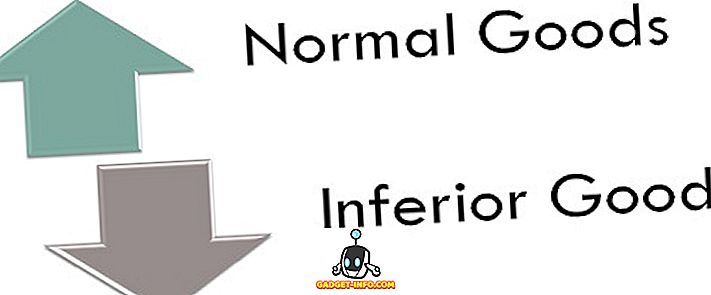La connexion au bureau à distance sous Windows vous permet de vous connecter à n’importe quel ordinateur distant et d’accéder à tous les programmes, fichiers et ressources réseau comme si vous étiez assis devant l’ordinateur distant.
Nous avons déjà écrit sur la façon de configurer correctement le poste de travail distant sur un ordinateur Windows 7/8/10 et sur la façon de configurer votre routeur afin que vous puissiez utiliser un ordinateur local à distance à partir de votre réseau.
Sous Windows, Connexion Bureau à distance enregistre vos informations d'identification Bureau à distance, par défaut. Cela peut constituer un risque pour la sécurité, en particulier si vous partagez l'ordinateur que vous utilisez pour vous connecter à l'ordinateur distant. Cet article explique comment désactiver le paramètre permettant à Windows de sauvegarder vos informations d'identification.
Désactiver l'enregistrement des informations d'identification du bureau à distance
Pour accéder à Remote Desktop Connection, ouvrez le menu Démarrer, sélectionnez Tous les programmes, ouvrez le dossier Accessoires, puis cliquez sur Remote Desktop Connection . Ou cliquez simplement sur Démarrer et tapez dans le bureau à distance.

Dans l'onglet Général de la boîte de dialogue Connexion Bureau à distance, une case à cocher intitulée Autoriser l'enregistrement des informations d'identification est disponible . Activer cette case à cocher vous permet d'indiquer à Windows, lorsque vous fournissez vos informations d'identification dans la boîte de dialogue suivante, d'enregistrer les informations d'identification que vous avez entrées.

Pour fermer la Connexion Bureau à distance sans vous connecter à un ordinateur distant, cliquez sur le bouton X dans le coin supérieur droit de la boîte de dialogue.

Pour empêcher Windows de sauvegarder vos informations d'identification lorsque vous vous connectez à un ordinateur distant, cliquez sur le bouton Démarrer et entrez « gpedit.msc » (sans les guillemets) dans la zone Rechercher des programmes et des fichiers . Lorsque Windows trouve le fichier gpedit.msc, appuyez sur Entrée ou cliquez sur le lien obtenu. Notez que cette option ne sera pas disponible sur les éditions Starter ou Home de Windows.

La boîte de dialogue Editeur de stratégie de groupe locale s'affiche. Dans l'arborescence du volet de gauche, accédez à l'élément suivant:
Configuration utilisateur | Modèles d'administration | Composants Windows | Services de bureau à distance
Sélectionnez l'élément Client de connexion Bureau à distance sous Services Bureau à distance . Dans la liste de paramètres de droite, double-cliquez sur le paramètre Ne pas autoriser les mots de passe à être enregistré .

Dans la boîte de dialogue qui s'affiche, sélectionnez le bouton radio Activé .

Cliquez sur OK pour fermer la boîte de dialogue du paramètre Ne pas autoriser les mots de passe .

Pour fermer la boîte de dialogue Editeur de stratégie de groupe locale, sélectionnez Quitter dans le menu Fichier .

La case à cocher Me permettre d'enregistrer les informations d'identification de la boîte de dialogue Connexion Bureau à distance est toujours disponible. Toutefois, lorsque vous vous connectez et que vos informations d'identification vous sont demandées, vous ne pourrez pas demander à Windows de se souvenir des informations d'identification que vous avez entrées. Prendre plaisir!